
Como ya sabes, solamente puedes usar una cuenta de WhatsApp en cada uno de tus dispositivos móviles, pero déjanos decirte que esa es solo la versión oficial. Existen métodos para utilizar dos cuentas de WhatsApp a la vez en un único smartphone, utilizando aplicaciones de terceros o unidades preinstaladas.
A continuación, queremos mostrarte cómo puedes tener dos cuentas de WhatsApp diferentes en un mismo teléfono móvil. En el caso de Android emplearemos las funcionalidades incluidas en algunos teléfonos, como por ejemplo los modelos de Samsung. En caso de que tu móvil no tenga esas funciones disponibles, lo haremos a través aplicaciones disponibles y gratuitas en Google Play.
En este artículo te explicamos cómo usar la misma cuenta de WhatsApp en dos móviles diferentes.
Descubre si tu móvil tiene la función de duplicar aplicaciones
Actualmente, la mayoría de móviles tienen soporte para varias tarjetas SIM y los fabricantes han tenido que sacar uso de esta funcionalidad. Se han asegurado de que puedas sacarle el máximo partido a estas dos SIM, que puedes introducir en tu dispositivo móvil y en principio tendrán dos números de teléfono diferentes.
Es decir, se trata de tener dos móviles diferentes en un único aparato, ya que puedes gestionar los dos de manera separada sin que uno interfiera en el funcionamiento del otro.
Teniendo dos números de teléfono es muy probable que quieras utilizar tus dos cuentas de WhatsApp en el mismo dispositivo, para no tener que comprarte otro móvil. Pero de la manera convencional, esto no es posible, puesto que no es una función que WhatsApp permita.
La duplicación de aplicaciones también es conocida como mensajería dual y no es una función que incluyan todos los teléfonos, sino que cada fabricante tendrá la opción de producir su teléfono con este servicio o sin él. Podríamos decir que no es un servicio base que incluyan todos los teléfonos móviles, sino que es opcional por el fabricante.
De hecho, dentro de los mismos fabricantes, por ejemplo Samsung, existen producciones con la función de duplicación de aplicaciones y otra sin ella. Este servicio consiste, ni más ni menos, que en crear clones de una aplicación para poder usar más de una cuenta.
En Samsung, el nombre que recibe es mensajería dual, como ya hemos mencionado antes, pero en otros operadores, como por ejemplo One Plus se llama Parallel Apps. En los móviles Huawei esta función recibe el nombre de App Twin, en los dispositivos de marca Xiaomi, lo encontrarás como Clone Apps y así sucede con cada una de las diferentes marcas de telefonía inteligente que existen actualmente.
Cada uno de los modelos distintos tiene una manera de funcionar diferente, por eso deberás buscar específicamente el nombre con el que se llama a esta función de duplicar aplicaciones en tu smartphone y podrás encontrar específicamente cómo se utiliza. Existen otros métodos para poder clonar tu móvil, pero si tu teléfono ya incluye esta función de fábrica, te recomendamos que uses esta, en vez de una aplicación externa.
Para poder ponerte un ejemplo y que veas un poco el funcionamiento de estos servicios de duplicado de aplicaciones, nos centraremos y pondremos como base los teléfonos de marca Samsung. Recuerda que el nombre que recibía esta funcionalidad era Mensajería Dual y que seguramente encontrarás que es muy parecida al resto.
En caso de que tengas dudas de si tu teléfono tiene la función de duplicar aplicaciones por defecto, lee el manual de uso de tu teléfono o contacta con el fabricante para que te informe correctamente.
Cómo duplicar aplicaciones en un Samsung, como ejemplo
En este apartado te explicaremos paso a paso cómo debes acceder al sistema de Mensajería Dual para duplicar tus aplicaciones y comenzar a utilizar más de una cuenta en un mismo dispositivo. Lo haremos tomando el ejemplo del sistema que tiene Samsung, pero recuerda que podrás aplicarlo a tu móvil de una manera muy parecida.
En un teléfono Samsung que tenga incluida de fábrica la Mensajería Dual, el procedimiento para poder comenzar a usarlo es bastante sencillo. Lo primero que deberás hacer es acceder al menú de aplicaciones y buscar el icono de los Ajustes, para entrar en ellos. Es posible que puedas encontrar los ajustes directamente en tu pantalla principal del escritorio.
Una vez hayas entrado en ajustes, verás que no te aparece ningún tipo de información acerca de la Mensajería Dual y eso es porque el sistema lo mantiene parcialmente escondido. De esta manera, solamente lo encontrarán los usuarios que vayan a buscarlo y no los que simplemente estén cotilleando las opciones de su móvil.
Desliza el menú de ajustes hacia abajo hasta encontrar la opción de Funciones avanzadas. Haz clic sobre ella para ir al siguiente paso. Aquí es donde deberás encontrar el apartado de Mensajería dual. En caso de que no te aparezca es porque tu móvil no está configurado de fábrica para poder duplicar las aplicaciones, así que no tienes este servicio incluido.
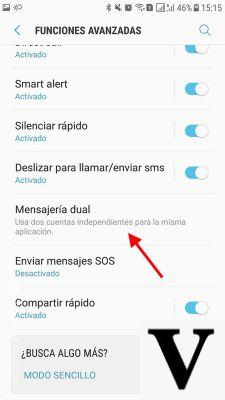
Aun así, accede al buscador que encontrarás en la esquina superior derecha y escribe Mensajería dual, por si se diera el caso de que en tu modelo de móvil esta opción estuviera disponible en otro sub apartado. En caso de que no aparezca, ni siquiera de este modo, deberás leer el apartado siguiente en el que te explicamos cómo duplicar aplicaciones a través de una app de Google Play.
En caso de que sí que te aparezca el apartado de Mensajería dual, haz clic sobre él para acceder. Lo único que deberás hacer entonces es activar la función para todas aquellas aplicaciones de mensajería que te interesa tener duplicadas. En esta situación activaremos solamente la aplicación de WhatsApp, que es la que nos interesa para este artículo.
En la lista podrás ver todas las aplicaciones que tienes en el móvil y que son compatibles con el duplicado. Eso te dará una idea de todas las opciones que tienes en cuanto a trabajar con dos cuentas a la vez desde un mismo dispositivo. Antes de activar esta función, te pedirá que aceptes una exención de responsabilidad, conforme Samsung no se hace cargo de lo que hagas con las aplicaciones duplicadas.
Básicamente, el mensaje explica que la función de Mensajería dual podría dejar de funcionar en un futuro en caso de que la aplicación, en este caso WhatsApp, prohibiera su uso. Deberás pulsar en el botón de Confirmar para poder pasar al siguiente paso.
El siguiente paso consiste en otra confirmación que deberás aceptar. En este caso la confirmación ya es referente a las acciones que estás llevando a cabo en tu dispositivo móvil. Deberás confirmar que estás de acuerdo en instalar otra copia de WhatsApp, que será la que posteriormente podrás configurar con otra cuenta.

Cuando hayas confirmado puedes pulsar el botón de Instalar para finalizar el proceso. Una vez el nuevo WhatsApp esté instalado en tu móvil, podrás comprobar que muestra un icono diferente, para que los puedas diferenciar correctamente y no te equivoques de cuenta de WhatsApp.
Ahora sí, tendrás una nueva cuenta de WhatsApp en el mismo dispositivo, solo que con una pequeña insignia en el logo que te permitirá identificar en qué cuenta estás. Esta aplicación de WhatsApp funciona de manera totalmente paralela e independiente de la que tenías en principio y estará vinculada al otro número de teléfono que cohabita en tu móvil, puesto que tiene dos tarjetas SIM.
Por eso podrás estar chateando con ambas cuentas a la vez, sin que esto suponga un problema para el sistema. Además, al ser dos cuentas totalmente desvinculadas la una de la otra, tendrás la opción de configurar cada una de ellas como más te apetezca.
Aplicación externa para duplicar aplicaciones
En caso de que tu móvil no tenga incluido el servicio de duplicado de aplicaciones dentro de su sistema, no podrás tener dos aplicaciones de WhatsApp instaladas en el mismo teléfono móvil. Pero en Google Play podrás encontrar una buena cantidad de aplicaciones que te ayudarán a hacer que eso sea posible. Por ejemplo: App Cloner, Parallel Space, etc.
La más recomendada es Parallel Space, puesto que es la que presenta una mayor compatibilidad con la mayoría de dispositivos. La puedes descargar accediendo a Google Play, buscando el nombre en el buscador y dándole al botón de descargar e instalar en tu dispositivo.
Los que hace Parallel Space es literalmente hacer lo que su nombre indica: crear un espacio paralelo. En este espacio paralelo podrás instalar todas las aplicaciones que quieras, sin importar que ya las hubieras instalado en tu dispositivo habitual, es decir, fuera de este espacio paralelo. De esta manera podrás instalar una copia de la aplicación de WhatsApp sin que interfiera con la antigua y vincularla al número de teléfono que necesites.
Así que tendrás dos aplicaciones de WhatsApp instaladas, una dentro del espacio paralelo y la otra fuera, en el sistema normal del móvil. La primera vez que abres la aplicación, el sistema crea el espacio en sí. Es un proceso que durará unos minutos y cuando termine podrás pulsar el botón de Empezar que se te presenta en la pantalla.
El siguiente paso que te propone este sistema paralelo es elegir todas las aplicaciones que quieras instalar en este lugar. Parallel Space elegirá algunas posibles aplicaciones que podrían interesarte, ya que son las más habituales, pero tú deberás hacer una lista seleccionando todas las apps que te interesan.

Si solamente te interesa WhatsApp, lo mejor que puedes hacer es seleccionar la opción de WhatsApp y quitar el resto, de esta manera el rendimiento de tu móvil no se verá tan afectado. Una vez hayas seleccionado las aplicaciones que quieres instalar en el espacio paralelo, en este caso solamente WhatsApp, deberás darle al botón de Añadir en Parallel Space, que tendrás disponible en la pantalla.
Ahora ya tienes tu copia de WhatsApp instalada y podrás utilizar ambas cuentas a la vez sin que estas interfieran entre ellas. Toca el icono para entrar y verás que puedes registrarte con una cuenta diferente a la que tienes actualmente en tu smartphone. Así que estarás usando otro teléfono en el mismo aparato. Para poder comenzar a emplear WhatsApp en el dispositivo, deberás seguir el procedimiento habitual verificar tu número de teléfono por SMS o con una llamada.
Esperamos que este artículo te haya podido servir de ayuda y que ahora ya sepas cómo usar dos cuentas de WhatsApp en el mismo móvil. Si estás interesado en estar a la última de todas las actualizaciones que WhatsApp está haciendo, no dudes en leer nuestros post en la plataforma de OnlyWhatsApps.


























